Če imate v sistemu nameščene gonilnike Realtek Audio, boste imeli v svoji napravi tudi Realtek Audio Manager. Realtek Audio Manager ponuja različne možnosti za spreminjanje nastavitev zvoka. Vendar obstajajo primeri, ko Realtek Audio Manager ne boste mogli odpreti. To se lahko zgodi vsakomur in vam za to ni treba posebej spremeniti. Uporabniki, ki so kupili nov računalnik ali namestili sistem Windows (in namestili gonilnike Realtek), so običajno žrtev te težave, vendar ni specifična za ta nabor uporabnikov. V tej številki ne boste mogli najti Realtek Audio Manager. Ne bo prikazan na sistemski vrstici, na nadzorni plošči ali v upravitelju opravil. Nekateri se lahko pojavijo na enem od teh mest, vendar ga ne bodo mogli odpreti. Tudi če greste na mesto, kjer je izvršljiva datoteka Realtek Audio Manager, z dvojnim klikom datoteke ne boste ničesar odprli. Bistvo je torej, da Realtek Audio Manager ne boste videli nikjer v sistemu, in če vidite Realtek Audio Manager, z odpiranjem (dvojni klik) ne boste naredili ničesar.
Najpogostejši krivec za to so vozniki. Če se vaši gonilniki niso pravilno namestili ali so se poškodovali, se lahko vaš Realtek Audio Manager obnaša tako. V nekaterih primerih a posodobitev gonilnika ali pa je težavo povzročila posodobitev sistema Windows.
Nasveti
- Včasih je težava v operacijskem sistemu Windows in Microsoft vsak mesec izda nove posodobitve z različnimi majhnimi popravki. Prepričajte se, da ste namestili vse posodobitve sistema Windows. Ko vaš sistem namesti vse posodobitve sistema Windows, znova zaženite in preverite, ali je težava odpravljena ali ne
- Če preprosto ne najdete programa Realtek Audio Manager in se sprašujete, kako ga odpreti, naredite naslednje
- Drži Tipka Windows in pritisnite R
- Tip C: Programske datoteke Realtek Audio HDA in pritisnite Enter
- Poiščite in dvokliknite datoteko. exe
- To bi moralo odpreti Realtek Audio Manager za vas. Če vam to uspe, potem preprosto desni klik exe datoteko in izberite Ustvari bližnjico . Premaknite to bližnjico na namizje. Tako ga boste lažje zagnali.
1. način: Odstranite in znova namestite gonilnike
Ta težava je običajno povezana z okvarjenimi ali pokvarjenimi gonilniki. Torej bo težava odpravljena z odstranitvijo in omogočanjem sistema Windows, da znova namesti gonilnike.
- Drži Tipka Windows in pritisnite R
- Tip devmgmt.msc in pritisnite Enter

- Poiščite in dvokliknite Krmilniki zvoka, videa in iger
- Desni klik vaš Zvočna naprava Realtek visoke ločljivosti
- Izberite Odstrani in potrdite morebitne dodatne pozive

- Ko je gonilnik odstranjen, kliknite Ukrepanje v zgornji menijski vrstici
- Izberite Poiščite spremembe strojne opreme

To bi moralo znova namestiti gonilnike in odpraviti težavo.
Opomba: Če težave ne odpravi, ponovite zgornje korake in preskočite 6. in 7. Ko odstranite gonilnik, znova zaženite sistem in preverite, ali to odpravlja vašo težavo.
2. način: Popravite Realtek Audio Manager
To težavo odpravlja tudi popravilo Realtek Audio Manager na nadzorni plošči. Tu so koraki za popravilo Realtek Audio Manager
- Drži Tipka Windows in pritisnite R
- Tip appwiz.cpl in pritisnite Enter.
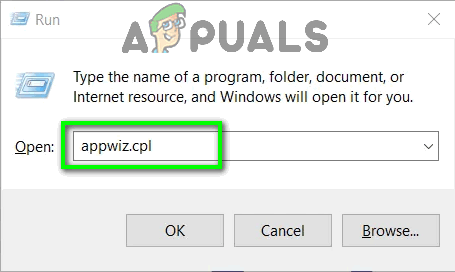
V pogovorno okno Zaženi vnesite 'appwiz.cpl' in pritisnite Enter
- Poiščite in izberite Realtek Audio Manager
- Kliknite Popravilo in sledite navodilom na zaslonu. Če gumba za popravilo ne vidite, kliknite Odstrani (ali Odstrani / spremeni ). Odprlo se bo novo okno in v njem boste videli možnost Popravila. Izberite Popravilo in kliknite Naslednji . Sledite dodatnim navodilom na zaslonu.
Ko bo upravnik popravljen, bi morali iti.
3. način: Microsoftovi orodji za odpravljanje težav
Microsoft ponuja lastne orodje za odpravljanje težav, ki odpravlja majhne težave. To niso najučinkovitejši odpravljavci težav, vendar traja nekaj minut, da jih optično preberete. Torej, poskusite zagnati te orodje za odpravljanje težav z zvokom in strojno opremo, da preverite, ali odpravljajo težavo.
- Drži Tipka Windows in pritisnite R
- Tip control.exe / ime Microsoft.Odpravljanje težav in pritisnite Enter

- Izberite Strojna oprema in zvok

- Izberite Strojna oprema in naprave

- Kliknite Napredno

- Označite možnost Popravila uporabite samodejno
- Kliknite Naslednji in sledite navodilom na zaslonu

Preverite, ali to odpravlja težavo.
4. način: posodobite gonilnike
Prenos gonilnikov s spletnega mesta Realtek je težavo rešil tudi za številne uporabnike. Torej, prenesite in namestite najnovejše gonilnike s spletnega mesta Realtek.
Tu so koraki za prenos in namestitev gonilnikov Realtek
- Kliknite tukaj in izberite Zvočni kodeki visoke ločljivosti (programska oprema) možnost

- Označite možnost Strinjam se z navedenim
- Kliknite Naslednji

- Prenesite gonilnike, primerne za vašo različico sistema Windows

- Ko so gonilniki preneseni, dvokliknite, da zaženete datoteko, in sledite navodilom na zaslonu.
Težava bi se morala odpraviti po uspešni namestitvi gonilnikov.
5. način: Povrnitev gonilnikov
Če se je ta težava pojavila po posodobitvi gonilnikov, je težava morda v najnovejši različici gonilnika. Velikokrat ima novejša različica nekakšno napako, ki povzroča tovrstne težave. V upravitelju naprav obstaja možnost, ki omogoča vrnitev na prejšnjo različico gonilnika. Koraki za povrnitev gonilnikov so podani spodaj
- Drži Tipka Windows in pritisnite R
- Tip devmgmt.msc in pritisnite Enter

- Poiščite in dvokliknite Krmilniki zvoka, videa in iger
- Dvojni klik vaš gonilnik zvočne kartice
- Izberite Zavihek gonilnik in naj bo odprto.

- Kliknite gumb Povrni gonilnik ... in sledite navodilom na zaslonu. Če je ta možnost siva, ne morete storiti ničesar. Edina možnost, ki jo imate, je odstraniti gonilnike in Windows dovoliti, da jih samodejno namesti. Za to pojdite na 1. metodo.
6. način: Namestite gonilnike iz kataloga Microsoft Update
Če ste težavo začeli pojavljati po namestitvi posodobitve sistema Windows, bo ta način težavo odpravil. Toliko je primerov, ko sistem Windows Update prikaže napako, ki povzroči težave z gonilniki ali drugimi aplikacijami. Torej bo težava odpravljena z namestitvijo gonilnikov iz kataloga Microsoft Update.
Tu so koraki za prenos in namestitev gonilnikov
- Kliknite https://www.catalog.update.microsoft.com/Search.aspx?q=6.0.1.8328 in prenesite najprimernejšo različico. Preprosto kliknite gumb Prenos pred želeno možnostjo

- Odpre se novo okno. Kliknite povezavo v tem oknu in shranite datoteko

- Pomaknite se do mesta, kjer želite izvleči vsebino datoteke. Desni klik kjer koli na praznem prostoru in izberite Novo nato izberite Mapa . Poimenujte to mapo, kot želite, in pritisnite Enter
- Desni klik preneseno datoteko in izberite Razširi datoteke…
- Kliknite Brskaj in izberite mesto, kamor želite izvleči vsebino datoteke. To bi morala biti mapa, ki ste jo ustvarili v 3. koraku.
- Kliknite V redu
- Zdaj morate odklopiti internet. To je zato, ker bomo odstranili stare gonilnike in ne želimo, da nam Windows znova namesti gonilnike. Gonilnike, ki smo jih prenesli, želimo namestiti ročno.
- Drži Tipka Windows in pritisnite R
- Tip ncpa.cpl in pritisnite Enter

- Desni klik internetno povezavo in izberite Onemogoči ali Poveži / odklopi možnost

- Drži Tipka Windows in pritisnite R
- Tip devmgmt.msc in pritisnite Enter do odprite upravitelja naprav .

- Poiščite in dvokliknite Krmilniki zvoka, videa in iger
- Desni klik vaš Zvočna naprava Realtek visoke ločljivosti
- Izberite Odstrani in potrdite morebitne dodatne pozive

- Znova zaženi
- Počakajte, da se Windows znova zažene. Drži Tipka Windows in pritisnite R
- Tip devmgmt.msc in pritisnite Enter

- Poiščite in dvokliknite Krmilniki zvoka, videa in iger
- Desni klik vaš Zvočna naprava Realtek visoke ločljivosti
- Izberite Posodobitev gonilniške programske opreme ...

- Izberite V računalniku poiščite gonilniško programsko opremo

- Kliknite Brskaj in se pomaknite do lokacije mape z vsebino prenesenega gonilnika. Izberite to mapo in kliknite Odprto

- Kliknite Naslednji in sledite dodatnim navodilom na zaslonu.
Ko so gonilniki nameščeni, znova zaženite sistem in morali bi biti pripravljeni. Lahko omogočite internet in vse bi moralo delovati normalno.
7. način: Namestite gonilnik iz razpoložljivih gonilnikov
Če vam nič drugega ni uspelo, poskusite to. V upravitelju naprav obstaja možnost, ki vam omogoča namestite gonilnike s seznama gonilnikov, ki so na voljo na vašem računalniku. Na tem seznamu boste lahko videli Realtek Audio Drivers. Namestitev gonilnikov na ta način je težavo rešila za nekatere ljudi. Torej, če nič drugega ni uspelo, poskusite na ta način posodobiti gonilnike.
Tu so celotni koraki za posodobitev gonilnikov s seznama razpoložljivih gonilnikov
- Drži Tipka Windows in pritisnite R
- Tip devmgmt.msc in pritisnite Enter

- Poiščite in dvokliknite Krmilniki zvoka, videa in iger
- Desni klik vaš Zvočna naprava Realtek visoke ločljivosti
- Izberite Posodobitev gonilniške programske opreme ...

- Izberite V računalniku poiščite gonilniško programsko opremo

- Izberite Naj izberem s seznama gonilnikov, ki so na voljo v računalniku

- Izberite Realtek High Definition Audio in kliknite Naslednji . Sledite dodatnim navodilom na zaslonu.
- Ko končate, znova zaženite
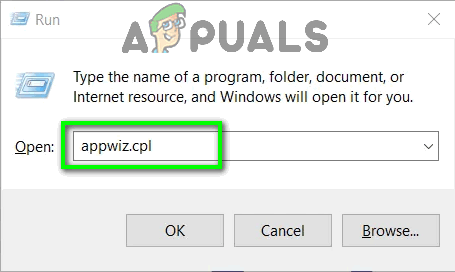





















![[FIX] Koda napake stikala Nintendo Switch 9001-0026](https://jf-balio.pt/img/how-tos/79/nintendo-switch-error-code-9001-0026.png)

